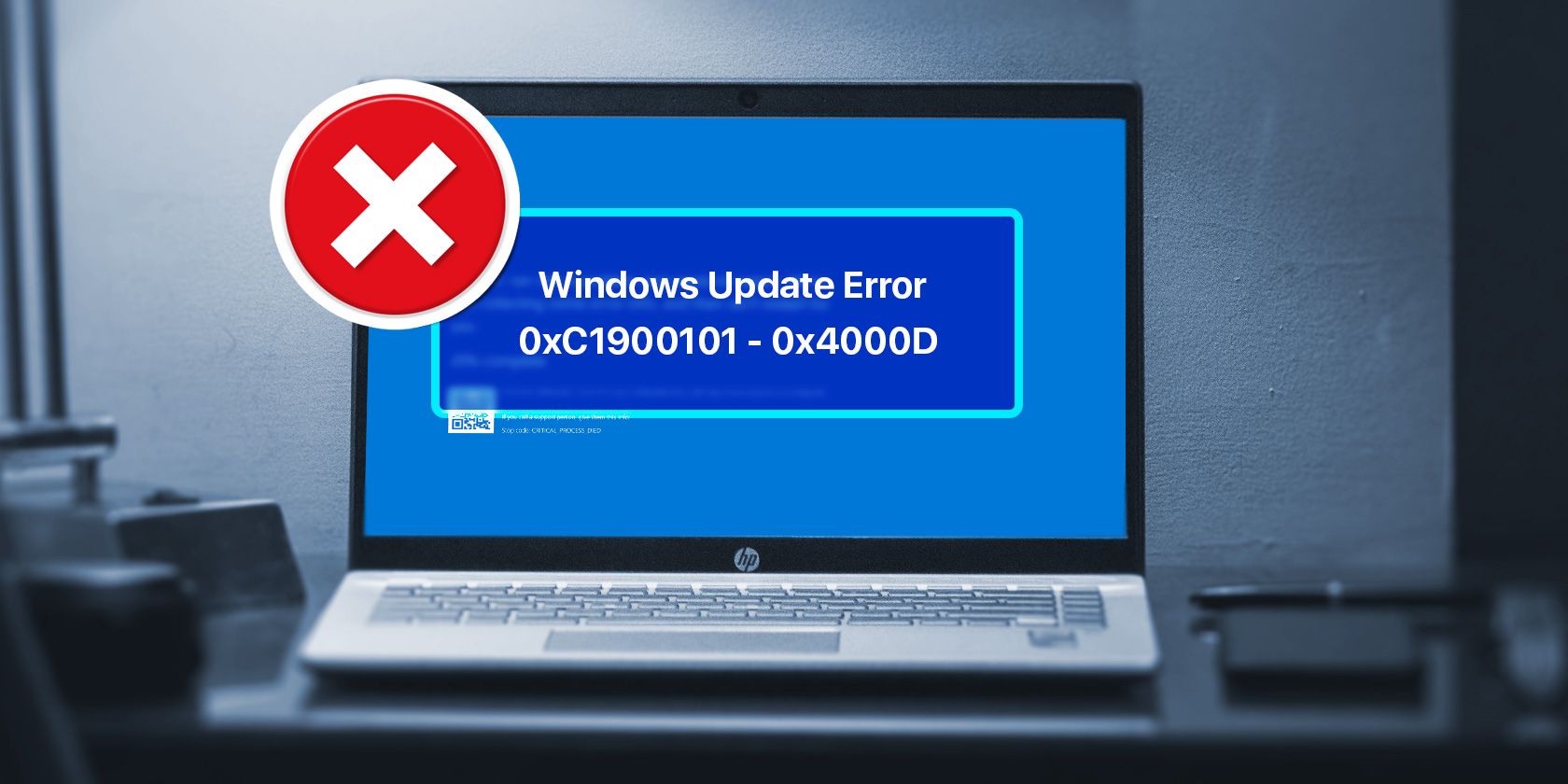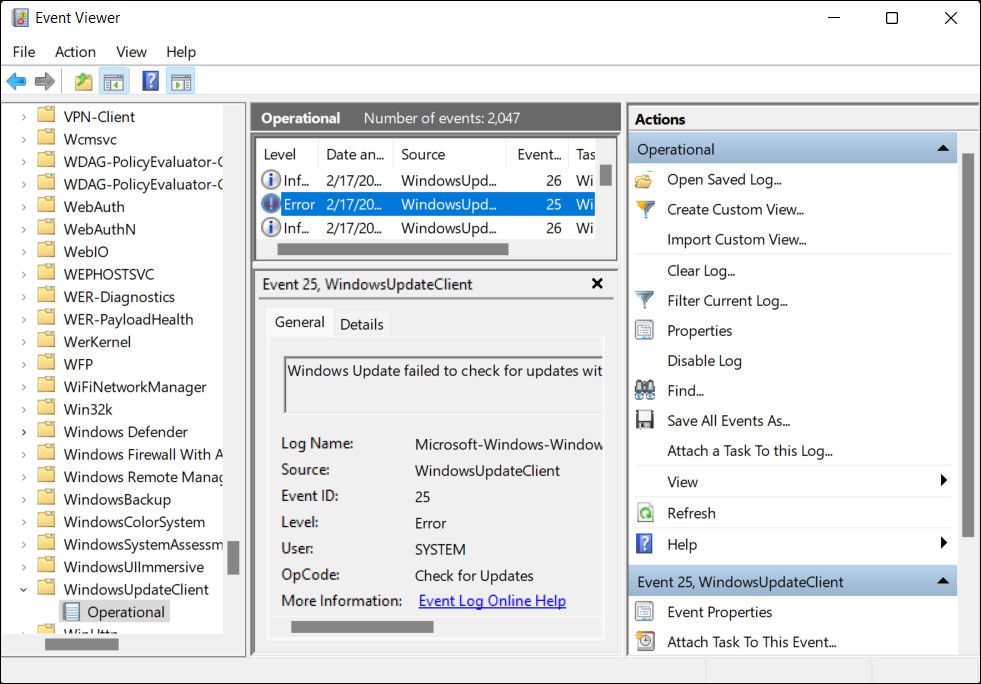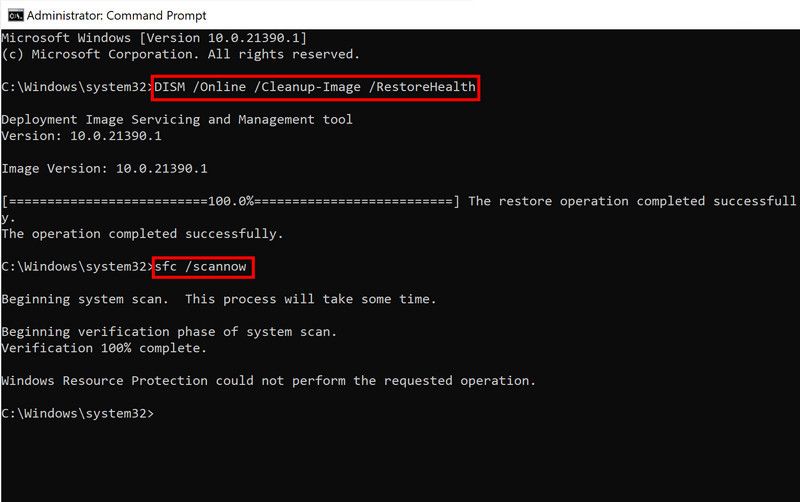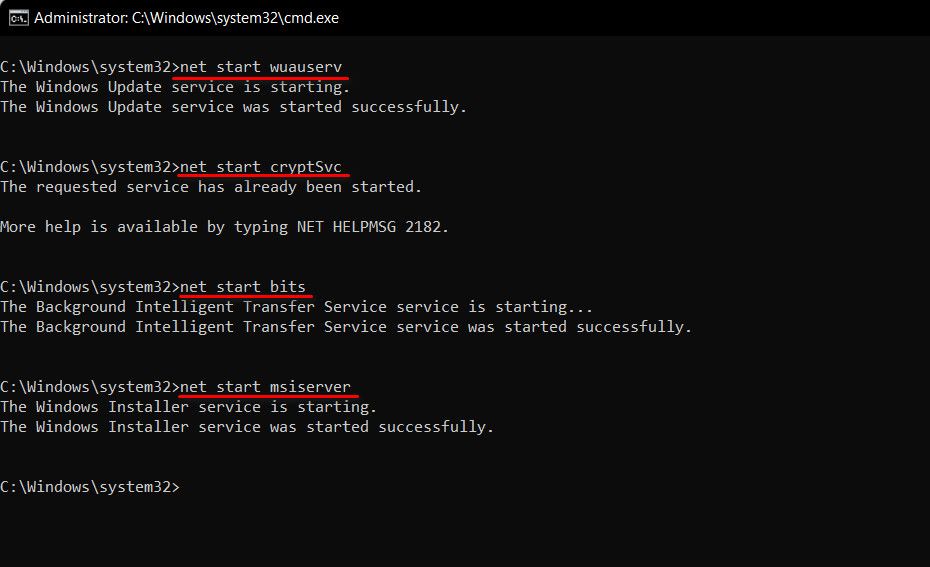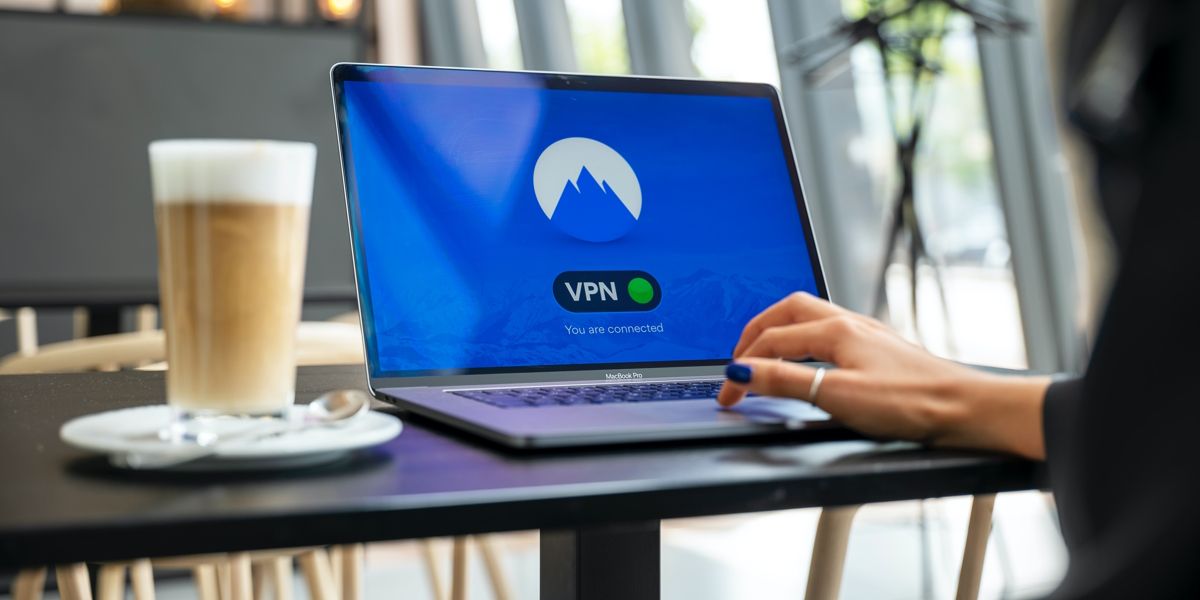L’erreur 0x800f0831 se produit lorsque les utilisateurs tentent d’installer les mises à jour système en attente sur leurs ordinateurs Windows. Comme d’autres erreurs de mise à jour, elle est frustrante et peut entraîner des désagréments.
Dans ce guide, nous allons examiner en détail les causes de ce problème et discuter de plusieurs solutions qui peuvent vous aider à résoudre le problème une fois pour toutes.
Quelles sont les causes de l’erreur de mise à jour 0x800f0831 dans Windows ?
Il peut y avoir plusieurs raisons pour lesquelles vous ne pouvez pas installer les dernières mises à jour sur le système en raison du code d’erreur 0x800f0831. Ce problème survient généralement lorsque la mise à jour que vous tentez d’installer nécessite un fichier manifeste d’un ancien paquet de mise à jour.
Lorsque vous installez un package de mise à jour sur Windows, il est accompagné d’un fichier manifeste qui contient les composants de la mise à jour et d’autres paramètres pertinents. Dans certains cas, le paquet de mise à jour que vous essayez d’installer nécessite le fichier manifeste d’un paquet plus ancien, mais cette mise à jour n’est pas présente dans le système. Il en résulte des problèmes tels que celui-ci.
En outre, il peut également être causé par un ou plusieurs des éléments suivants :
- Erreurs de corruption dans le système : Votre système peut être corrompu ou infecté par des logiciels malveillants, ce qui empêche les services de mise à jour de fonctionner correctement.
- Les services de mise à jour sont désactivés : Les services nécessaires à l’installation des mises à jour sur votre système peuvent être désactivés ou corrompus, ce qui affecte leur fonctionnalité et provoque l’erreur de mise à jour.
- Interférence VPN : Le VPN que vous utilisez peut bloquer les protocoles utilisés par Windows Update pour télécharger et installer les dernières mises à jour. Le même problème peut également être causé par un programme de sécurité tiers installé sur le système.
Après avoir identifié les causes possibles du problème, examinons les techniques de dépannage qui peuvent vous aider à résoudre le problème de façon permanente.
1. Installer la mise à jour manquante
Comme nous l’avons mentionné, ce problème survient lorsqu’une ancienne mise à jour avec le fichier manifeste requis est absente du système. Il se peut que la mise à jour n’ait jamais été installée ou qu’elle ait été supprimée accidentellement.
Dans la plupart des cas, ce problème survient lorsque la mise à jour KB4512489 est absente de Windows. Vous pouvez installer manuellement cette mise à jour à l’aide du catalogue Microsoft Update pour résoudre le problème.
Nous vous recommandons d’utiliser l’observateur d’événements Windows pour confirmer le numéro KB de la mise à jour à l’origine du problème. Pour ce faire, vous pouvez ouvrir l’Observateur d’événements et naviguer jusqu’à l’emplacement suivant :
Applications and Service Logs\Microsoft\Windows\WindowsUpdateClient\Operational
Recherchez l’erreur et cliquez dessus. Dans la zone de description de l’erreur Général vous devriez être en mesure de voir quelle mise à jour manquante est à l’origine du problème. Une fois que vous l’avez trouvée, utilisez le catalogue des mises à jour de Microsoft pour rechercher cette mise à jour. Prenez le temps de la télécharger.
Après avoir téléchargé la mise à jour, accédez à l’emplacement de téléchargement et cliquez avec le bouton droit de la souris sur le fichier .inf. Choisissez Installer et attendez que le processus se termine avec succès. Vous devriez pouvoir installer la mise à jour qui déclenche l’erreur 0x800f0831 une fois que la mise à jour manquante est lancée dans le système.
2. Éliminer les erreurs de corruption
Vous pouvez également être confronté à ce problème si le système est infecté par une erreur de corruption ou un logiciel malveillant.
Vous pouvez réparer les fichiers Windows corrompus à l’aide des outils intégrés à Windows tels que SFC et DISM scan. Ces deux utilitaires sont intégrés par défaut dans Windows et sont accessibles à partir de l’Invite de commande.
Voici comment effectuer les deux étapes :
- Exécuter l’invite de commande Windows en tant qu’administrateur
- Tapez la commande suivante et appuyez sur Entrée :
sfc /scannow
- Une fois le processus terminé, tapez la commande suivante et appuyez sur Entrée:
DISM /Online /Cleanup-Image /RestoreHealth
Une fois le processus terminé, essayez d’exécuter à nouveau Windows Update et voyez si cela résout le problème.
Le System File Checker analyse les fichiers critiques du système d’exploitation à la recherche de problèmes sous-jacents. Si un problème est détecté, l’outil remplace le fichier par son équivalent fonctionnel mis en cache. DISM, quant à lui, peut réparer les images du système pour résoudre les problèmes. Il est généralement considéré comme plus puissant que SFC et est utilisé pour résoudre les problèmes que le System File Checker ne peut pas résoudre.
Mais si votre ordinateur est infecté par un logiciel malveillant, vous devriez essayer l’un des meilleurs outils de suppression de logiciels malveillants pour nettoyer votre PC.
3. Réparer le magasin de composants
Certains des composants de mise à jour nécessaires à l’installation d’une application ou d’une mise à jour système peuvent être manquants ou corrompus, ce qui vous empêche d’installer la mise à jour souhaitée.
Si ce scénario s’applique, vous pouvez résoudre le problème en réinitialisant les composants de mise à jour de Windows à l’aide de l’Invite de commande. Pendant que vous y êtes, nous vous recommandons également de redémarrer les services de mise à jour critiques dans l’utilitaire Services de Windows. Le redémarrage de ces services éliminera tout bogue ou problème temporaire, ce qui permettra de résoudre le problème.
Voici quelques services que nous recommandons de redémarrer :
- Mise à jour de Windows
- Service de transfert intelligent en arrière-plan (BITS)
- Services cryptographiques
Voici comment procéder :
- Exécutez l’invite de commande Windows en tant qu’administrateur.
- Tapez les commandes suivantes et appuyez sur Entrer individuellement :
- net start wuauserv
- net start cryptSvc
- net start bits
- net start msiserver
Une fois qu’ils ont redémarré, fermez la fenêtre des services et vérifiez si le problème est résolu.
4. Désactiver votre VPN et les autres logiciels de sécurité tiers
L’utilisation d’un VPN sur votre ordinateur peut bloquer les protocoles et les ports dont Windows a besoin pour télécharger et installer les mises à jour.
Nous vous recommandons de déconnecter le VPN et d’essayer d’installer la mise à jour pour vérifier si c’est le cas. Si cela fonctionne, cela signifie que le VPN est en cause ; dans ce cas, vous pouvez opter pour une meilleure alternative afin d’éviter ce problème.
Nous vous recommandons également de désactiver votre programme antivirus avant d’essayer d’installer des mises à jour sur le système. Tout comme le VPN, les programmes de sécurité tiers peuvent également interférer avec le processus légitime du système et causer des problèmes comme celui-ci. Ils peuvent également bloquer les mises à jour en raison d’une fausse alerte.
Installer facilement les mises à jour ciblées
L’installation des mises à jour importantes du système et des applications devrait être simple, mais ce n’est malheureusement pas toujours le cas. Nous espérons que les méthodes énumérées ci-dessus vous aideront à résoudre l’erreur de mise à jour 0x800f0831 une fois pour toutes.
Si vous n’arrivez toujours pas à résoudre le problème, envisagez de réinitialiser le système à son état par défaut ou d’effectuer une installation propre. Cependant, n’oubliez pas que ces méthodes prennent du temps et qu’elles ne doivent être utilisées qu’en dernier recours. Vous pouvez également signaler le problème à Microsoft et attendre qu’ils publient un correctif officiel.